Jak utworzyć niestandardową stronę główną w WordPress
Opublikowany: 2023-01-25Czy chcesz utworzyć niestandardową stronę główną w WordPress?
Domyślnie WordPress wyświetla najnowsze posty na blogu na stronie głównej. Jednak często można zrobić lepsze pierwsze wrażenie, projektując niestandardową stronę główną, która podkreśla najpopularniejsze treści, produkty, usługi i inne elementy Twojej witryny.
W tym artykule pokażemy, jak łatwo utworzyć niestandardową stronę główną w WordPress.
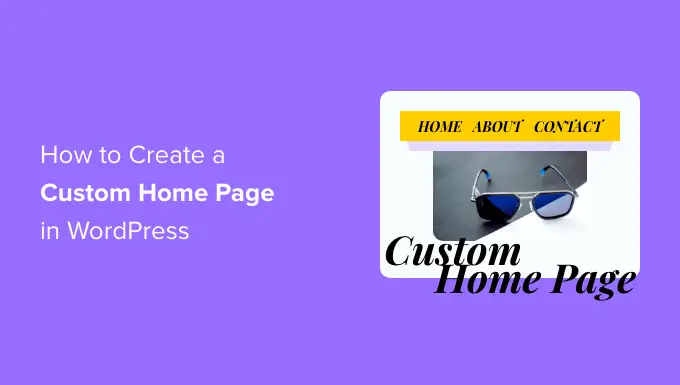
Co to jest strona główna?
Strona główna to pierwsza strona, którą odwiedzający widzą po wpisaniu nazwy domeny. Dla wielu osób ta strona główna jest wprowadzeniem do Twojej firmy, bloga lub witryny.
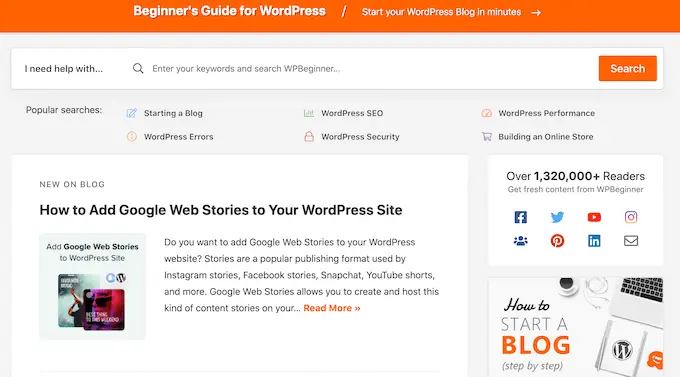
Dobra strona główna sprawi, że odwiedzający będą chcieli dowiedzieć się więcej o Twojej witrynie WordPress. Zapewni również łatwy dostęp do linków, pasków wyszukiwania, menu i wszystkiego, co może pomóc odwiedzającym w znalezieniu interesujących treści.
Domyślnie WordPress wyświetla najnowsze posty na blogu na stronie głównej.
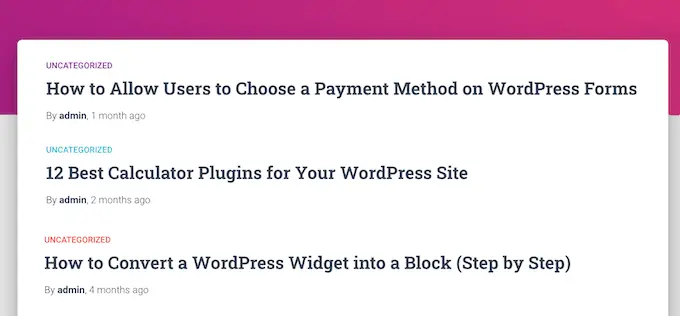
Może to dobrze pasować do osobistych blogów lub blogerów hobbystycznych. Jednak wiele blogów i witryn WordPress może odnieść korzyści, zastępując standardową stronę główną niestandardową stroną główną.
Dobrą wiadomością jest to, że WordPress ułatwia wyświetlanie niestandardowej strony jako strony głównej, a nie domyślnej listy ostatnich postów.
Wybór strony niestandardowej, która ma być używana jako strona główna w WordPress
W tym przewodniku pokażemy kilka różnych sposobów tworzenia niestandardowej strony głównej. Jednak później musisz poinformować WordPress, że powinien używać tej strony jako strony głównej.
Aby to zrobić, po prostu przejdź do Ustawienia » Czytanie na pulpicie nawigacyjnym WordPress.
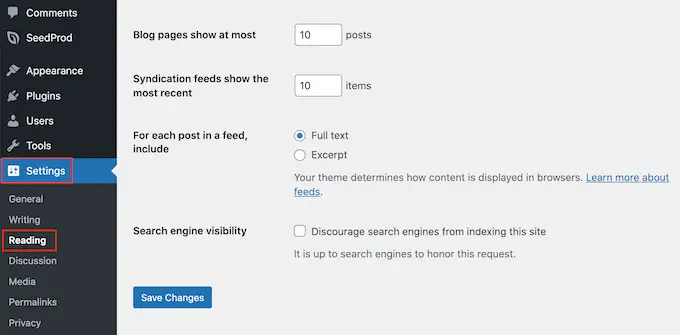
W tym miejscu przewiń do „Twoje ustawienia strony głównej” i wybierz „Strona statyczna”.
Możesz teraz otworzyć listę rozwijaną „Strona główna” i wybrać stronę, której chcesz użyć jako nowej strony głównej.

Następnie przewiń w dół ekranu i kliknij „Zapisz zmiany”. Możesz teraz odwiedzić swoją witrynę, aby zobaczyć, jak działa nowa niestandardowa strona główna.
Jeśli masz bloga, upewnij się, że utworzysz oddzielną stronę bloga, aby wyświetlać swoje posty. Jeśli tego nie zrobisz, odwiedzający będą mieli trudności ze znalezieniem Twoich najnowszych blogów.
Powiedziawszy to, zobaczmy, jak możesz zaprojektować niestandardową stronę główną w WordPress. Po prostu skorzystaj z poniższych szybkich łączy, aby przejść bezpośrednio do metody, której chcesz użyć.
Metoda 1. Utwórz niestandardowy szablon strony głównej za pomocą edytora bloków
Jeśli używasz motywu blokowego, możesz zaprojektować niestandardowy szablon strony głównej za pomocą pełnego edytora witryny.
Ta metoda nie działa z każdym motywem, więc jeśli nie używasz motywu WordPress opartego na blokach, zalecamy zamiast tego użycie narzędzia do tworzenia stron, takiego jak SeedProd lub Beaver Builder.
Aby rozpocząć, po prostu utwórz nową stronę lub otwórz istniejącą stronę, której chcesz użyć jako strony głównej. Następnie kliknij kartę „Strona” w menu po prawej stronie i kliknij, aby rozwinąć sekcję „Szablon”, jeśli nie jest jeszcze otwarta.
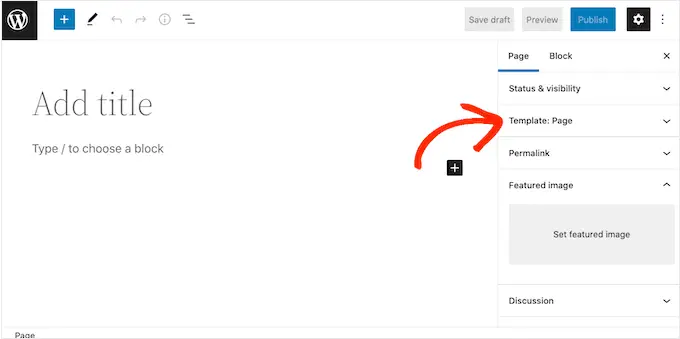
WordPress pokaże teraz, jakiego szablonu aktualnie używa ta strona.
Aby utworzyć niestandardowy szablon strony głównej, po prostu kliknij link „Nowy”.
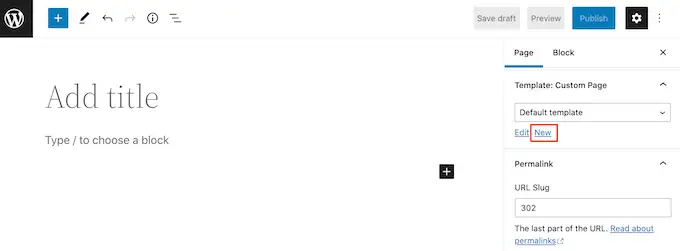
W wyskakującym okienku nadaj szablonowi nazwę. Nazwa jest tylko w celach informacyjnych, więc możesz używać wszystkiego, co chcesz.
Następnie śmiało kliknij „Utwórz”, aby uruchomić pełny edytor witryny.
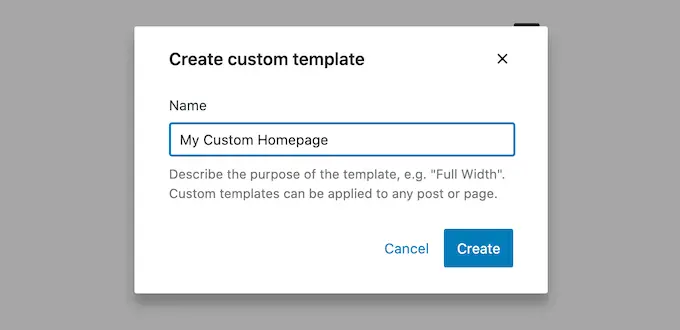
Edytor szablonów działa podobnie do standardowego edytora bloków WordPress.
Aby dodać bloki do niestandardowej strony głównej, po prostu kliknij niebieski przycisk „+”. Następnie możesz przeciągnąć i upuścić dowolny blok na swój układ.
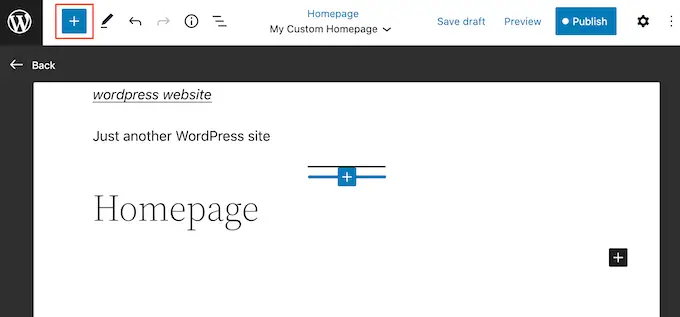
Ponieważ tworzymy niestandardową stronę główną, zwykle warto zacząć od dodania dużego obrazu bohatera, takiego jak logo lub baner witryny.
Aby to zrobić, po prostu znajdź blok „Obraz” w menu po lewej stronie, a następnie dodaj go do układu, przeciągając i upuszczając.
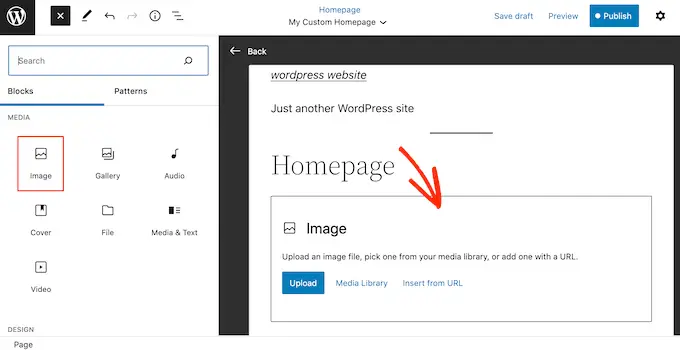
Możesz teraz wybrać obraz z biblioteki multimediów WordPress lub przesłać nowy plik ze swojego komputera.
Aby uzyskać większe zaangażowanie, możesz wyświetlać ostatnie komentarze na swojej stronie głównej, dodając blok „Najnowsze komentarze”.
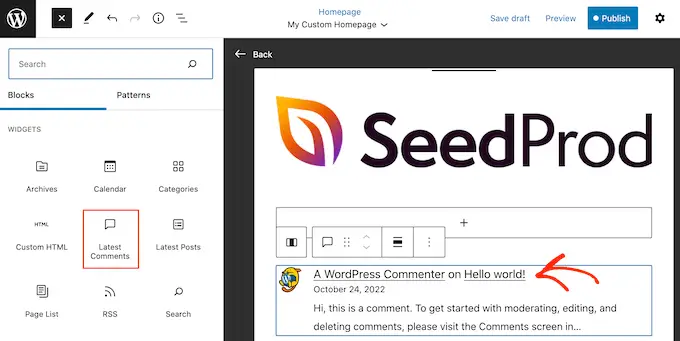
Aby uzyskać więcej informacji, zapoznaj się z naszym przewodnikiem na temat wyświetlania komentarzy na stronie głównej motywu WordPress.
Dobra strona główna pomaga odwiedzającym znaleźć interesujące treści. Mając to na uwadze, dobrym pomysłem jest dodanie bloku „Nawigacja” do niestandardowej strony głównej.
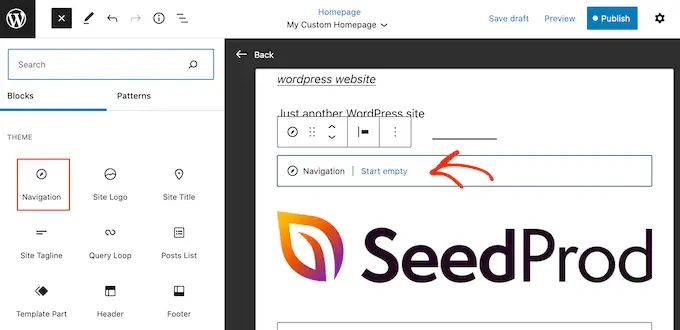
Aby dowiedzieć się więcej, zapoznaj się z naszym przewodnikiem krok po kroku dotyczącym dodawania niestandardowych menu nawigacyjnych w motywach WordPress.
Po dodaniu bloku upewnij się, że kliknąłeś, aby zaznaczyć go w swoim układzie. Następnie możesz skonfigurować blok za pomocą ustawień w menu po prawej stronie i przycisków na minipasku narzędzi.
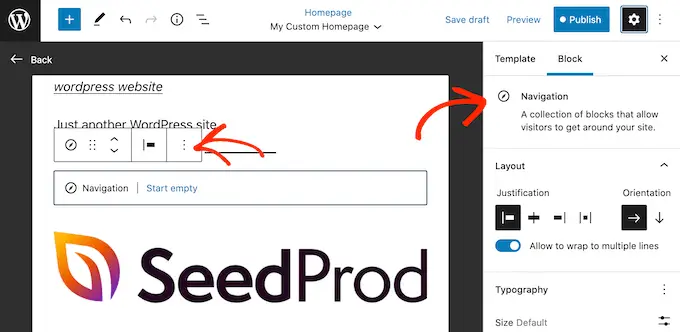
Aby zbudować niestandardową stronę główną, po prostu dodaj kolejne bloki, a następnie skonfiguruj je za pomocą ustawień pełnego edytora witryny.
Na przykład możesz chcieć dodać bloki, takie jak Najnowsze posty, Wyszukiwanie, Ikony społecznościowe, Tag w chmurze i inne.
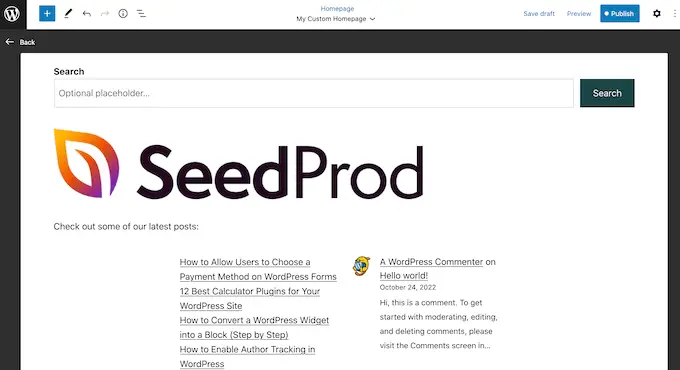
Gdy jesteś zadowolony z wyglądu szablonu, kliknij przycisk „Opublikuj”.
Utworzona wcześniej strona będzie teraz korzystać z nowego szablonu strony głównej. Możesz teraz powiedzieć WordPressowi, aby używał tej strony jako strony głównej, postępując zgodnie z procesem opisanym powyżej.
Metoda 2. Utwórz niestandardową stronę główną w WordPress za pomocą programu budującego strony (zalecane)
Oparty na blokach edytor WordPress umożliwia tworzenie niestandardowej strony głównej przy użyciu narzędzi, które już znasz. Jednak nie działa ze wszystkimi motywami i ma ograniczoną elastyczność i funkcje.
Jeśli chcesz stworzyć całkowicie niestandardową stronę główną, która działa z dowolnym motywem WordPress, potrzebujesz wtyczki do tworzenia stron.
W tej metodzie użyjemy SeedProd. Jest to najlepsza wtyczka do tworzenia stron na rynku i umożliwia tworzenie niestandardowej strony głównej za pomocą prostego edytora typu „przeciągnij i upuść”.
Zawiera również wiele profesjonalnie zaprojektowanych szablonów i gotowych bloków, których możesz użyć na swojej stronie głównej.
Uwaga: Na WordPress.org dostępna jest darmowa wersja SeedProd, ale my będziemy używać wersji Pro, ponieważ ma ona więcej szablonów, bloków i funkcji.
Pierwszą rzeczą, którą musisz zrobić, to zainstalować i aktywować wtyczkę SeedProd. Aby uzyskać więcej informacji, zapoznaj się z naszym przewodnikiem krok po kroku dotyczącym instalacji wtyczki WordPress.
Podczas aktywacji musisz wprowadzić klucz licencyjny.
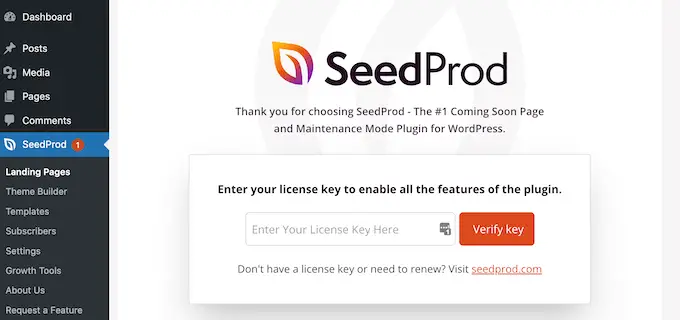
Możesz znaleźć te informacje na swoim koncie na stronie internetowej SeedProd. Po wprowadzeniu klucza licencyjnego przejdź dalej i kliknij przycisk „Zweryfikuj klucz”.
Następnie musisz odwiedzić strony SeedProd » i kliknąć przycisk „Dodaj nową stronę docelową”.
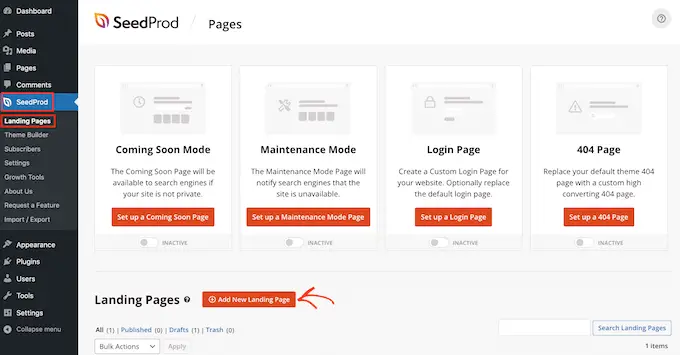
Następnie nadszedł czas, aby wybrać szablon niestandardowej strony głównej. SeedProd ma wiele profesjonalnie zaprojektowanych szablonów, które możesz dostosować do potrzeb swojej witryny.
Aby wybrać szablon, po prostu umieść na nim kursor myszy, a następnie kliknij ikonę „Znacznik wyboru”.
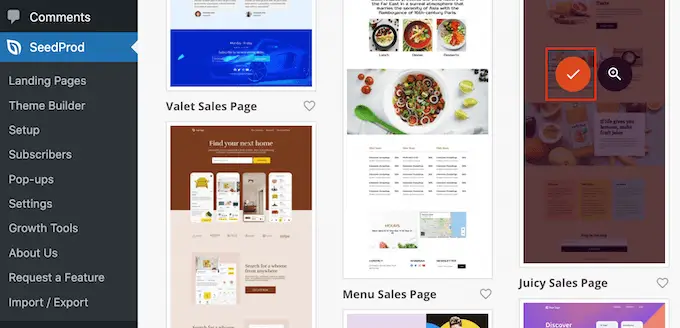
We wszystkich naszych obrazach używamy szablonu „Juicy Sales Page”, ale możesz użyć dowolnego projektu.
Następnie wpisz nazwę niestandardowej strony głównej. SeedProd automatycznie utworzy adres URL na podstawie tytułu strony, ale możesz zmienić ten adres URL na dowolny.
Gdy jesteś zadowolony z wprowadzonych informacji, kliknij przycisk „Zapisz i rozpocznij edycję strony”.
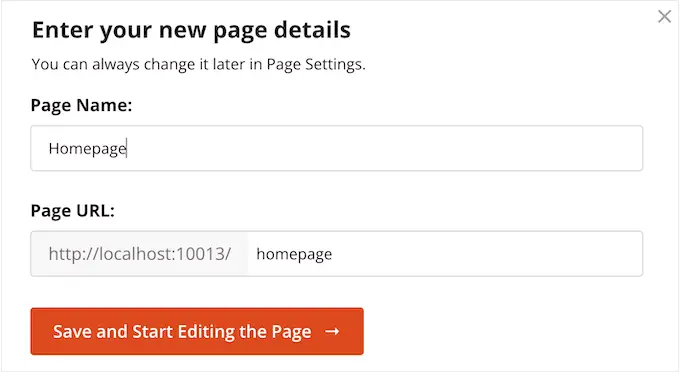
Następnie zostaniesz przeniesiony do kreatora stron SeedProd typu „przeciągnij i upuść”, gdzie możesz dostosować swój szablon.

Edytor SeedProd pokazuje podgląd twojego projektu na żywo po prawej stronie i niektóre ustawienia bloków po lewej stronie.
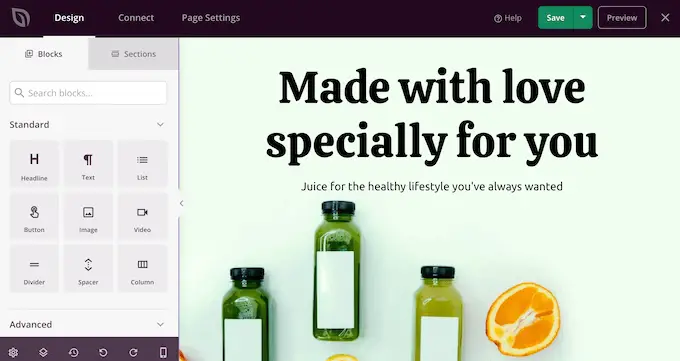
Menu po lewej stronie zawiera również bloki, które możesz przeciągnąć na swój układ.
Na przykład możesz przeciągać i upuszczać standardowe bloki, takie jak przyciski i obrazy, lub korzystać z zaawansowanych bloków, takich jak odliczanie, formularz kontaktowy, przyciski udostępniania społecznościowego i inne.
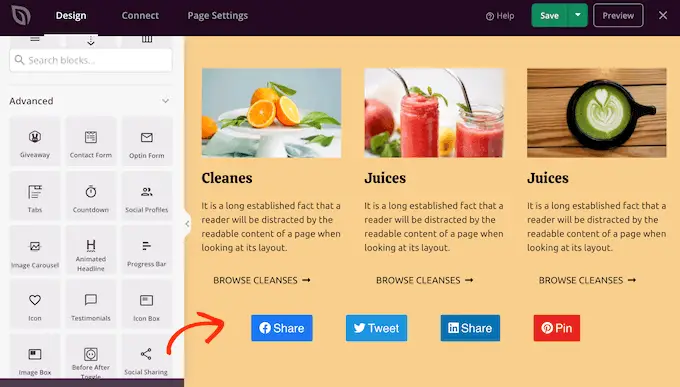
Aby dostosować dowolny blok, po prostu kliknij, aby zaznaczyć go w swoim układzie.
Menu po lewej stronie pokaże teraz wszystkie ustawienia, których możesz użyć do skonfigurowania tego bloku. Możesz także zmienić kolory tła, dodać obrazy tła lub zmienić schemat kolorów i czcionki, aby lepiej pasowały do Twojej marki.
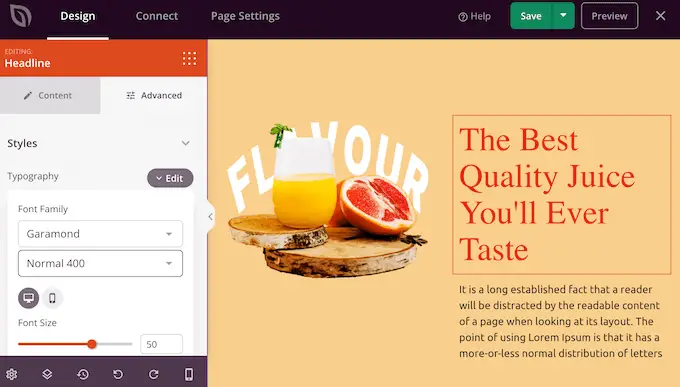
Na początek zastąp wszystkie obrazy zastępcze własnymi zdjęciami lub niestandardowym logo. Aby to zrobić, po prostu kliknij, aby zaznaczyć dowolny blok obrazu w podglądzie na żywo.
W menu po lewej stronie kliknij przycisk „Wybierz obraz”.
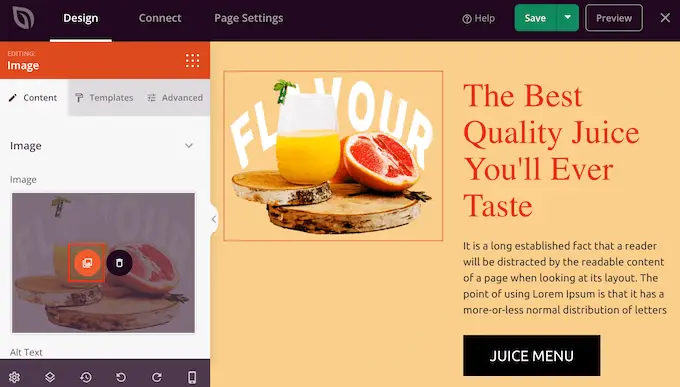
Możesz teraz wybrać obraz z biblioteki multimediów WordPress lub przesłać nowy plik ze swojego komputera.
SeedProd zawiera również „Sections”, które są zbiorami bloków, które często są używane razem. Na przykład SeedProd ma nagłówek, obraz bohatera, wezwanie do działania, referencje, formularz kontaktowy, często zadawane pytania, funkcje, sekcje stopki i wiele innych. Mogą one pomóc w szybkim utworzeniu niestandardowej strony głównej.
Aby przejrzeć różne sekcje, po prostu kliknij kartę „Sekcje”. Aby wyświetlić podgląd dowolnej sekcji, po prostu najedź na nią kursorem myszy, a następnie kliknij ikonę szkła powiększającego.
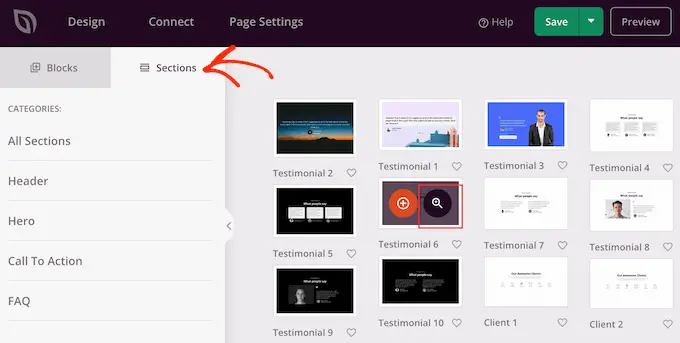
Aby dodać sekcję do swojego projektu, po prostu kliknij „Wybierz tę sekcję”.
Spowoduje to dodanie sekcji na dole strony głównej.
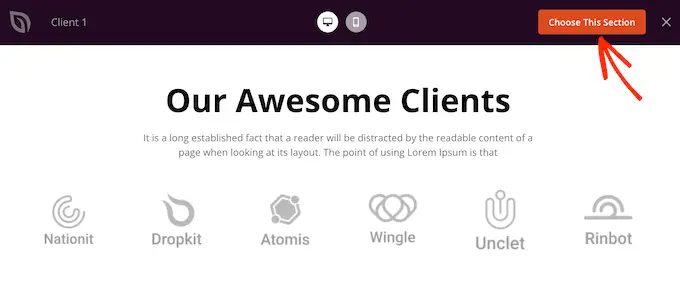
Możesz przenosić sekcje i bloki wokół układu za pomocą przeciągania i upuszczania.
Gdy będziesz zadowolony z wyglądu strony głównej, nie zapomnij kliknąć przycisku „Zapisz”, aby zapisać zmiany.
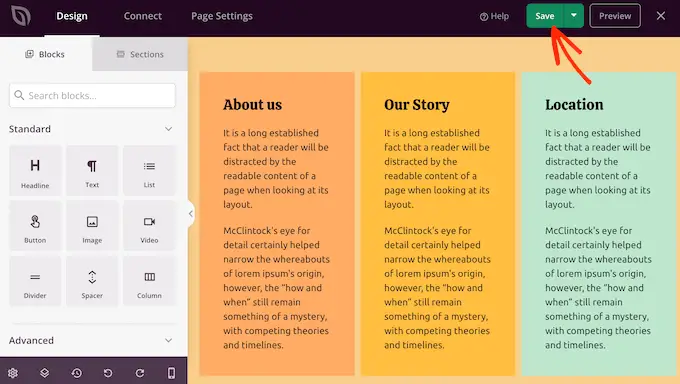
SeedProd sprawia, że połączenie Twojej strony głównej z popularnymi usługami e-mail marketingu, takimi jak Constant Contact lub Mailchimp, jest bardzo łatwe.
Aby to zrobić, po prostu kliknij kartę „Połącz”, a następnie wybierz dostawcę usług e-mail.
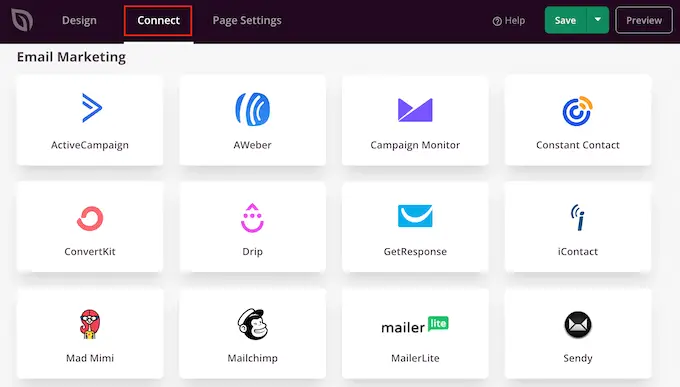
SeedProd pokaże teraz, jak zintegrować stronę główną z dostawcą poczty e-mail.
Jeśli Twojego dostawcy nie ma na liście, nie martw się. SeedProd współpracuje z Zapier, który działa jako pomost pomiędzy SeedProd i ponad 3000 innych aplikacji.
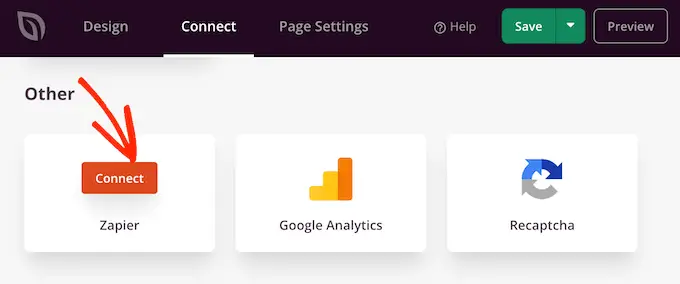
Gdy to zrobisz, możesz opublikować niestandardową stronę główną. Po prostu kliknij kartę „Ustawienia strony”.
Na karcie Ustawienia strony dostępnych jest więcej opcji, którym warto się przyjrzeć. Na przykład możesz zmienić ustawienia SEO, edytować tytuł strony i podłączyć niestandardową domenę.
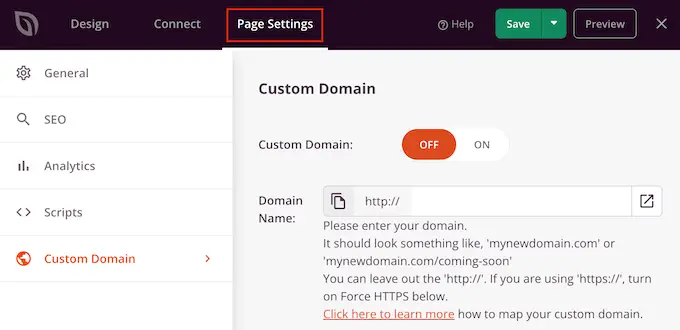
Gdy jesteś zadowolony ze sposobu skonfigurowania strony, wybierz kartę „Ogólne”.
Możesz teraz kliknąć przełącznik „Stan strony”, aby zmienić go z „Wersja robocza” na „Publikuj”.
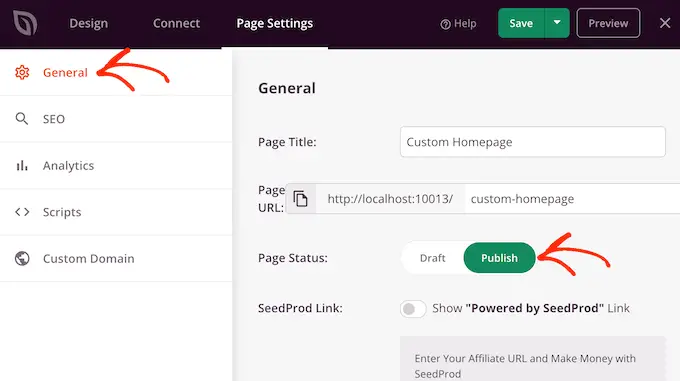
Teraz wystarczy przejść do Ustawienia » Czytanie i ustawić tę stronę jako nową niestandardową stronę główną.
Metoda 3. Ręcznie utwórz niestandardową stronę główną w WordPress (wymagane kodowanie)
Możesz także utworzyć niestandardową stronę główną za pomocą kodu. Jednak ta metoda jest skomplikowana, a błędy w kodowaniu mogą powodować wszelkiego rodzaju typowe błędy WordPress.
Biorąc to pod uwagę, nie zalecamy tej metody początkującym.
Twój motyw WordPress składa się z wielu różnych plików. Niektóre z tych plików nazywane są szablonami i kontrolują wygląd różnych obszarów witryny. Aby uzyskać więcej informacji, zapoznaj się ze ściągawką dotyczącą hierarchii szablonów WordPress.
Jeden z tych szablonów nazywa się front-page.php.
Jeśli Twój motyw ma ten szablon, WordPress automatycznie użyje go do wyświetlenia Twojej strony głównej. Oznacza to, że możesz utworzyć niestandardową stronę główną, edytując ten plik lub zastępując go nowym plikiem.
Aby rozpocząć, potrzebujesz klienta FTP, takiego jak FileZilla, lub możesz użyć menedżera plików dostarczonego przez dostawcę hostingu WordPress.
Jeśli korzystasz z FTP po raz pierwszy, możesz zapoznać się z naszym kompletnym przewodnikiem na temat łączenia się z witryną za pomocą FTP.
Po połączeniu się z serwerem przejdź do /wp-content/themes/, a następnie otwórz folder z aktualnym motywem WordPress.
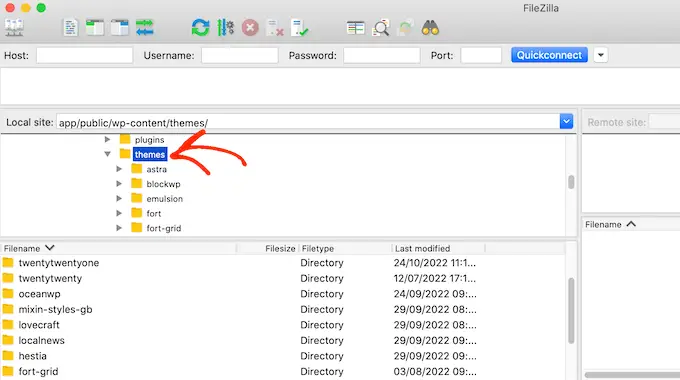
Jeśli w tym folderze znajduje się już plik front-page.php, możesz otworzyć ten plik w dowolnym edytorze tekstu, takim jak Notatnik. Następnie możesz wprowadzić dowolne zmiany, edytując kod.
Jeśli twój motyw nie ma pliku front-page.php, możesz utworzyć nowy plik o nazwie front-page.php.
Następnie wystarczy przesłać plik front-page.php do folderu bieżącego motywu na koncie hostingowym WordPress.
Jak tylko prześlesz ten plik, WordPress zacznie go używać do wyświetlania Twojej strony głównej. Ponieważ jednak plik jest całkowicie pusty, jako stronę główną zobaczysz pustą stronę.
Aby to naprawić, po prostu otwórz plik w edytorze tekstu i zacznij dodawać kod HTML.
Jeśli zaczynasz od pustego pliku, możesz zaoszczędzić trochę czasu, korzystając z istniejącego kodu i szablonów w motywie WordPress.
Na przykład zwykle sensowne jest dołączenie nagłówka i stopki motywu.
W poniższym przykładowym kodzie usunęliśmy zawartość i paski boczne podczas pobierania szablonów nagłówka i nawigacji z motywu.
<?php /*
This page is used to display the static frontpage.
*/
// Fetch theme header template
get_header(); ?>
<div id="primary" <?php astra_primary_class(); ?>>
<div class="custom-homepage-container">
You custom homepage code goes here
</div>
</div><!-- #primary -->
//Fetch the theme footer template
<?php get_footer(); ?>
Wskazówki dotyczące tworzenia skutecznej niestandardowej strony głównej w WordPress
Strona główna to najważniejsza strona Twojej witryny. Ludzie będą odwiedzać tę stronę, aby dowiedzieć się więcej o Twojej firmie, produktach i usługach.
Aby ułatwić odwiedzającym znalezienie tego, czego szukają, zalecamy, aby projekt strony głównej był jak najprostszy i unikał bałaganu.
Dobrym pomysłem jest również umieszczenie najważniejszych treści na górze strony, tak aby były pierwszą rzeczą, którą zobaczą odwiedzający.
Przed zaprojektowaniem strony pomocne może być spisanie celów, które chcesz osiągnąć. Następnie możesz zaprojektować każdą część strony głównej, aby pomóc Ci osiągnąć ten wyraźny cel.
Wiele firm i blogów chce zamienić odwiedzających w klientów. Aby to osiągnąć, zalecamy dodanie OptinMonster do niestandardowej strony głównej.
OptinMonster to najlepsza wtyczka wyskakująca WordPress i oprogramowanie do generowania leadów. Pozwala tworzyć wszelkiego rodzaju wyskakujące okienka, pływające paski, pełnoekranowe maty powitalne, wsuwane pola przewijania, spersonalizowane formularze ołowiu w linii, gamified spin, aby wygrać opcje i wiele więcej.
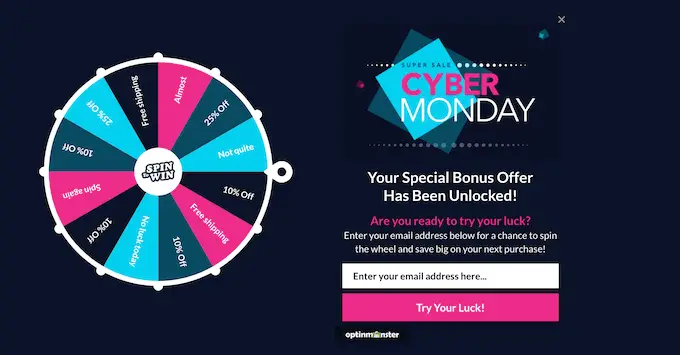
Następnie będziesz chciał śledzić skuteczność swojej niestandardowej strony głównej. Następnie możesz wykorzystać te informacje do dopracowania projektu strony i uzyskania jeszcze większej liczby konwersji.
MonsterInsights to najlepsza wtyczka do Google Analytics. Pozwala łatwo zainstalować Google Analytics w WordPress i wyświetla pomocne raporty bezpośrednio w kokpicie WordPress.
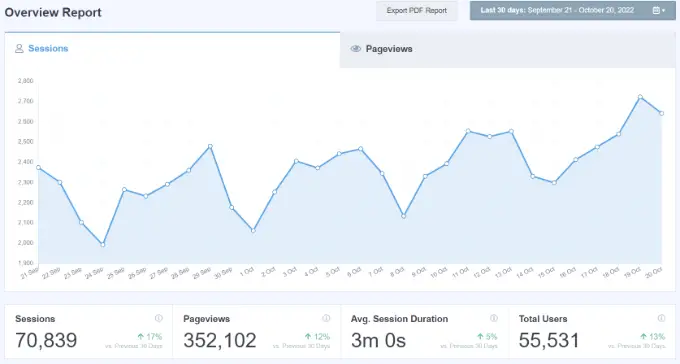
Najlepsze w korzystaniu z MonsterInsights jest to, że możesz dodać kod śledzenia Google Analytics bez edytowania kodu lub zatrudniania programisty. Ponadto ma funkcję Dual Tracking, która bardzo ułatwia przejście do Google Analytics 4.
Powinieneś także ułatwić odwiedzającym i potencjalnym klientom kontakt z Tobą. W tym celu polecamy WPForms, który jest najlepszą wtyczką formularzy WordPress na rynku.
Na koniec warto przyjrzeć się swoim konkurentom i innym popularnym witrynom w Twojej branży lub niszy. Chociaż kopiowanie nigdy nie jest dobrym pomysłem, możesz wykorzystać je jako inspirację lub poznać najlepsze praktyki, które możesz następnie zastosować we własnym układzie strony głównej.
Mamy nadzieję, że ten artykuł pomógł ci łatwo stworzyć niestandardową stronę główną w WordPress. Możesz także zapoznać się z naszymi sprawdzonymi wskazówkami, jak zwiększyć ruch na swoim blogu, oraz z wyborem najlepszych wtyczek społecznościowych dla WordPressa.
Jeśli podobał Ci się ten artykuł, zasubskrybuj nasz kanał YouTube, aby zobaczyć samouczki wideo WordPress. Można nas również znaleźć na Twitterze i Facebooku.
